猎豹WiFi定时关机的操作步骤
时间:2022-10-26 15:49
相信猎豹WiFi有很多人使用,你们知道如何定时关机吗?这里主要说的是猎豹WiFi定时关机,希望可以帮到有需要的人。
猎豹WiFi定时关机的操作步骤

在电脑上面打开猎豹免费WIFI。

打开运行之后,点击右下角wifi图标。
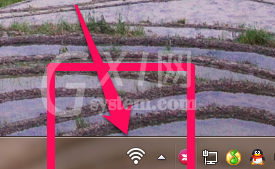
在这里点击功能大全。
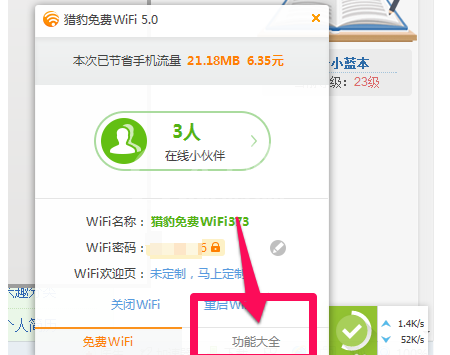
在功能大全这里点击定时关机这个选项。
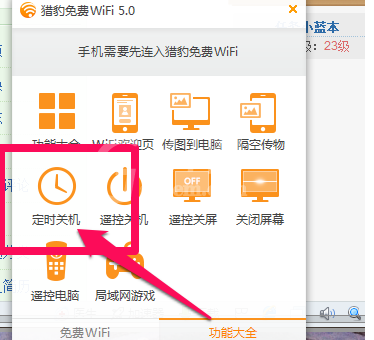
出现一个窗口,设置定时关机的时间。点击开始。
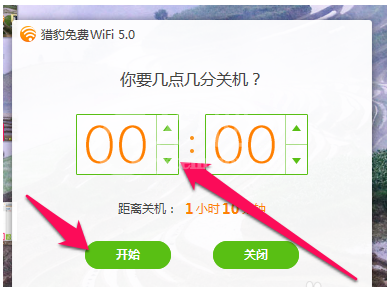
完成设置定时关机,点击隐藏或者就保持现状就OK 啦。
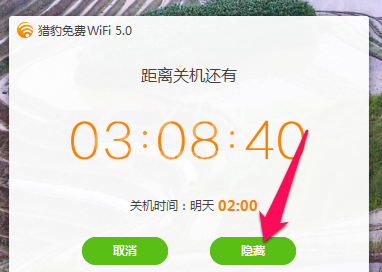
以上就是小编给大家带来的全部内容,大家都学会了吗?



























